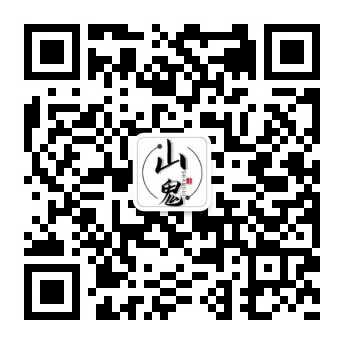今天分享的这款对电脑整洁程度要求比较高的人应该会特别喜欢,大家都可以试试,感受下极客的效果。
主要特点
“极客卸载器”(geek)是软件界小有名气的极简卸载神器,高效方便的卸载逻辑让它在业内还有卸载小能手之称。
软件的主页面和咱们电脑中的任务管理器有几分相似。
但在这之中所呈现出来的是咱们电脑中所有的已安装软件,在如此直观的环境下,相信无论是“卸载软件”还是“清楚卸载残留”都能帮你轻松拿捏。

软件搜索
当然也有许多细心的小伙伴已经发现,如果想要快速的找到想要卸载的软件,又不想一个一个找,那就得借助咱们的“软件搜索功能”。
但是开发者这个搜索栏设计的还是挺不显眼,如果不是细心看还真难以发现,通过这个“搜索栏”就可以帮助你快速找到想要卸载的软件啦。

功能选项
而说到卸载其实操作也相当简单方便,只需要找到想要卸载的软件,“右键”过后便可发现弹出的菜单栏,通过“菜单栏”中展现的“卸载”按钮即可快速完成卸载啦,同时还可以在此快捷进入“安装文件夹”查看,真是方便到家。

强制删除
也有许多小伙伴肯定遇到过卸载之后,出现卸载残留的问题,这个问题说小不小但说大也不大,让一些没有用的东西存在与电脑之中,像兔兔这种强迫症患者岂能容忍,其实还可以使用“强制删除”将残留痕迹处理的干干净净。